A segurança de rede é uma preocupação essencial para proteger servidores e dados. Neste artigo, discutiremos as melhores práticas de segurança de rede no Fedora, um sistema operacional confiável e popular. Ao implementar essas práticas, você poderá fortalecer a segurança do seu ambiente de rede.
Adotar medidas de segurança adequadas é fundamental para evitar acessos não autorizados e proteger sua rede contra ameaças cibernéticas. Vamos explorar algumas dessas práticas e descobrir como implementá-las no seu sistema Fedora.
Fedora é um sistema operacional seguro e confiável, mas é importante estar ciente das melhores práticas de segurança para garantir a proteção adequada dos seus servidores. Continue lendo para saber mais sobre como proteger sua rede no Fedora.
Mudar a porta do SSH
Uma das melhores práticas para aumentar a segurança de rede no Fedora é mudar a porta padrão do serviço de SSH. Essa medida dificulta o acesso não autorizado, pois a porta padrão é amplamente conhecida e é um alvo comum para ataques automatizados. Ao alterar a porta, você está adicionando uma camada extra de proteção ao seu servidor.
Para realizar essa alteração, é necessário editar o arquivo de configuração do serviço SSH localizado em /etc/ssh/sshd_config. Procure pela diretiva “Port” e altere o número da porta para uma de sua escolha. Por exemplo, você pode optar por mudar para a porta 2222.
Após fazer essa alteração, lembre-se de reiniciar o serviço de SSH para que as configurações entrem em vigor. Com a mudança da porta, você estará dificultando o acesso não autorizado e fortalecendo a segurança do seu servidor Fedora.
| Benefícios de mudar a porta do SSH | Como fazer a alteração |
|---|---|
| Aumenta a segurança do servidor | Edite o arquivo /etc/ssh/sshd_config |
| Dificulta ataques automatizados | Encontre a diretiva “Port” e altere o número da porta |
| Reduz o risco de acesso não autorizado | Reinicie o serviço de SSH para que as configurações entrem em vigor |
Mudar a porta padrão do serviço de SSH é uma prática simples, mas eficaz, para fortalecer a segurança do seu servidor Fedora. Ao adotar essa medida, você estará dificultando o acesso não autorizado e protegendo seus dados e sistemas contra possíveis ataques.
Bloquear ataques de brute force
Para aumentar a segurança de rede no Fedora, é essencial bloquear ataques de brute force. Felizmente, existem ferramentas eficazes disponíveis, como o Fail2ban e o Denyhosts. Essas ferramentas têm a capacidade de monitorar as tentativas de acesso não autorizadas e bloquear temporariamente o endereço IP do atacante.
O Fail2ban é uma ferramenta popular que pode ser utilizada para bloquear não apenas ataques ao SSH, mas também a outros serviços, como Apache, Asterisk e MySQL-auth. Ele possui uma configuração flexível e permite personalizar ações específicas a serem tomadas, como enviar e-mails de notificação de alerta.
O Denyhosts é outra opção confiável para bloquear ataques de brute force. Ele funciona através da análise dos logs de autenticação no servidor SSH e bloqueia automaticamente os endereços IP suspeitos. Assim como o Fail2ban, o Denyhosts pode ser configurado de acordo com as necessidades específicas do ambiente.
Comparison of Fail2ban and Denyhosts
| Características | Fail2ban | Denyhosts |
|---|---|---|
| Funcionalidade | Bloqueia ataques de brute force em diversos serviços | Bloqueia ataques de brute force no SSH |
| Personalização | Permite configurações flexíveis e ações personalizadas | Configuração e bloqueio automático baseados em logs de autenticação SSH |
| Integração | Compatível com vários serviços, incluindo Apache, Asterisk e MySQL-auth | Específico para proteção do servidor SSH |
Em resumo, bloquear ataques de brute force é uma medida fundamental para garantir a segurança de rede no Fedora. Tanto o Fail2ban quanto o Denyhosts são ferramentas eficazes para alcançar esse objetivo, cada um com suas características e funcionalidades particulares. Ao implementar essas soluções, é possível reduzir significativamente a probabilidade de acesso não autorizado ao servidor e proteger os dados confidenciais.
Não permitir acesso root
Uma prática recomendada para aumentar a segurança de servidores Linux é evitar o acesso root. Em vez disso, é preferível fazer login no ambiente com um usuário comum e assumir o acesso root apenas quando necessário. Para implementar essa medida de segurança, é possível modificar as configurações do serviço de SSH.
No arquivo “/etc/ssh/sshd_config”, é necessário alterar a linha “PermitRootLogin yes” para “PermitRootLogin no”. Dessa forma, o acesso root via SSH será bloqueado. Após realizar essa alteração, é importante reiniciar o serviço de SSH para que as mudanças entrem em vigor.
É importante ressaltar que antes de bloquear o acesso root, é fundamental criar um usuário comum com privilégios limitados para garantir que seja possível manter o controle e a administração do servidor.

Exemplo de Configuração:
| Servidor | Configuração |
|---|---|
| SSH | PermitRootLogin no |
Com a configuração adequada, é possível aumentar a segurança do servidor Linux, evitando o acesso root desnecessário e reduzindo as possibilidades de ataques maliciosos.
Mensagem que iniba o acesso
Uma técnica utilizada para inibir o acesso de atacantes inexperientes é mostrar uma mensagem de alerta ao fazer o login. Isso pode ser feito descomentando a opção “Banner” no arquivo /etc/ssh/sshd_config e adicionando o texto no arquivo /etc/issue.net. Após a configuração, é necessário reiniciar o serviço de SSH para a mensagem ser exibida.
A mensagem de alerta pode conter informações sobre as políticas de segurança da rede, advertências sobre acesso não autorizado e instruções para os usuários seguirem as melhores práticas ao utilizar o sistema. Essa medida pode dissuadir tentativas de invasão e aumentar a conscientização sobre segurança entre os usuários.
Ao personalizar a mensagem, é importante garantir que o texto seja claro, conciso e informativo. Evite informações sensíveis que possam ser exploradas por atacantes. Além disso, verifique se a mensagem está alinhada com as diretrizes de segurança e conformidade da empresa.
| Ação | Passo a Passo |
|---|---|
| Descomentar a opção “Banner” | Abra o arquivo /etc/ssh/sshd_config em um editor de texto e remova o “#” antes da linha “Banner /etc/issue.net”. |
| Adicionar o texto da mensagem | Crie ou edite o arquivo /etc/issue.net e adicione o texto da mensagem de alerta. Certifique-se de utilizar uma linguagem clara e direta. |
| Reiniciar o serviço de SSH | Após fazer as alterações nos arquivos de configuração, reinicie o serviço de SSH para que a mensagem seja exibida. Use o comando “sudo systemctl restart sshd” para reiniciar o serviço. |
Permitir acesso por chave ao invés de senha
Quando se trata de segurança no SSH, uma prática recomendada é utilizar autenticação por chave em vez de senha. Essa técnica envolve gerar um par de chaves, composto por uma chave pública e uma chave privada, e enviar a chave pública para o servidor. Dessa forma, o acesso ao servidor é feito apenas com a chave privada correspondente, tornando desnecessário digitar a senha a cada login. Além de ser mais conveniente, essa abordagem oferece um nível adicional de segurança, pois as chaves são mais difíceis de serem interceptadas ou adivinhadas do que as senhas.
Para configurar o acesso por chave, você pode utilizar o GnuPG ou outras ferramentas de criptografia de chaves públicas e privadas. Geralmente, o processo envolve gerar um par de chaves no seu computador local, adicionar a chave pública ao arquivo “~/.ssh/authorized_keys” no servidor, e configurar o seu cliente SSH para utilizar a chave privada correspondente. É importante seguir as instruções específicas do seu sistema operacional e cliente SSH para garantir um processo de configuração correto e seguro.
Ao permitir o acesso por chave ao invés de senha, você está adotando uma medida adicional de segurança para proteger o seu servidor SSH contra acessos não autorizados. Lembre-se de gerenciar adequadamente as suas chaves, protegendo a chave privada com uma senha forte e mantendo-a em um local seguro. Além disso, é recomendado desativar a opção de autenticação por senha no servidor SSH para tornar ainda mais difícil a tentativa de acesso através desse método.
Benefícios do acesso por chave:
- Maior segurança: As chaves são mais seguras do que senhas, pois são mais difíceis de serem adivinhadas ou interceptadas.
- Conveniência: Ao utilizar acesso por chave, você não precisa digitar sua senha a cada login no servidor SSH.
- Facilidade de gerenciamento: É mais fácil gerenciar o acesso de várias pessoas ao servidor, pois basta adicionar as chaves públicas autorizadas no arquivo correspondente.
Passos para configurar o acesso por chave:
- Gerar um par de chaves: Utilize uma ferramenta, como o GnuPG, para gerar um par de chaves (pública e privada) no seu computador local.
- Enviar a chave pública para o servidor: Adicione a chave pública ao arquivo “~/.ssh/authorized_keys” no servidor.
- Configurar o cliente SSH: Configure o seu cliente SSH para utilizar a chave privada correspondente.
Ao seguir esses passos, você estará configurando o acesso por chave no seu servidor SSH e aumentando a segurança das suas conexões remotas. Lembre-se de manter suas chaves privadas protegidas e atualizadas, assim como adotar outras práticas de segurança recomendadas para garantir a integridade do seu servidor.
Redes Privadas
Uma técnica eficaz para aumentar a segurança de rede é colocar os servidores em uma rede privada inacessível. Ao utilizar redes privadas, é possível restringir o acesso a servidores específicos, garantindo maior controle e proteção dos dados. Além disso, ao utilizar uma rede privada, os servidores ficam ocultos do acesso direto da internet, reduzindo a exposição a possíveis ataques.
Ao configurar uma rede privada, recomenda-se utilizar um servidor exclusivo para acesso, conhecido como bastion. Esse bastion funciona como um ponto de entrada seguro para acesso aos demais servidores da rede. Ao utilizar essa abordagem, é possível restringir e controlar o acesso aos servidores, aumentando a segurança da rede como um todo.
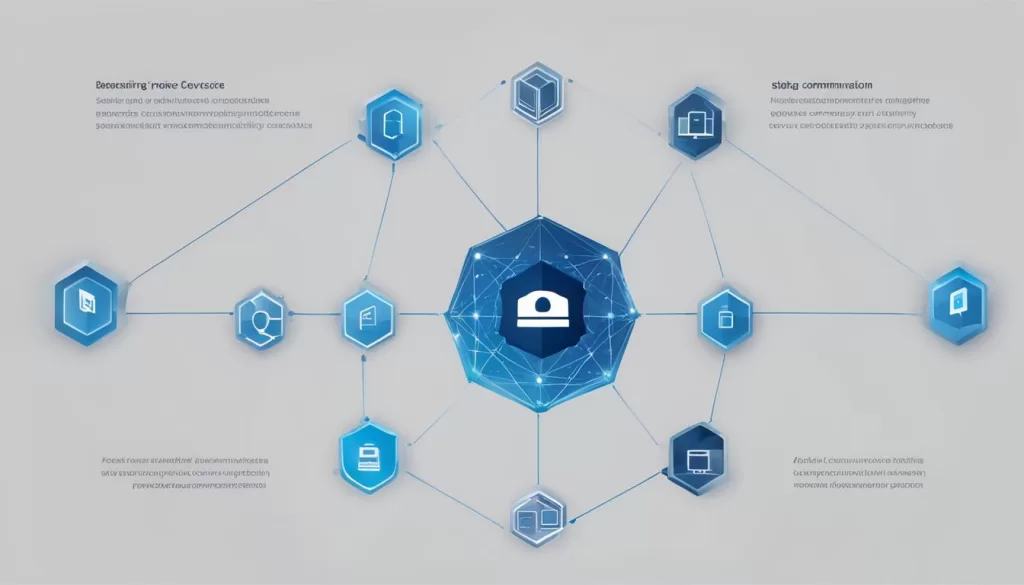
Vantagens das Redes Privadas:
- Maior controle e restrição de acesso aos servidores.
- Redução da exposição a possíveis ataques externos.
- Proteção dos dados e informações sensíveis.
- Possibilidade de configurar um servidor bastion como ponto de acesso seguro.
Dicas para Configurar uma Rede Privada:
- Utilize um firewall para limitar o acesso aos servidores.
- Configure corretamente as políticas de segurança da rede.
- Implemente autenticação de dois fatores para acesso aos servidores.
- Monitore regularmente os logs de acesso à rede.
| Vantagens | Dicas |
|---|---|
| Maior controle e restrição de acesso aos servidores | Utilize um firewall para limitar o acesso aos servidores |
| Redução da exposição a possíveis ataques externos | Configure corretamente as políticas de segurança da rede |
| Proteção dos dados e informações sensíveis | Implemente autenticação de dois fatores para acesso aos servidores |
| Possibilidade de configurar um servidor bastion como ponto de acesso seguro | Monitore regularmente os logs de acesso à rede |
Manter seus servidores sempre atualizados
Uma das práticas mais importantes para garantir a segurança de seus servidores é mantê-los sempre atualizados com as últimas atualizações de segurança. Isso é especialmente relevante no caso de servidores Windows, uma vez que a Microsoft lança regularmente atualizações para corrigir vulnerabilidades que podem ser exploradas por atacantes.
Para garantir que seus servidores estejam atualizados, é recomendado verificar e instalar as atualizações disponíveis através do painel de controle do servidor Windows. Certifique-se de realizar essa verificação regularmente para manter seus servidores protegidos contra ameaças em constante evolução.
Benefícios da atualização regular dos servidores:
- Correção de vulnerabilidades: As atualizações de segurança garantem que quaisquer falhas ou vulnerabilidades conhecidas sejam corrigidas, reduzindo assim a probabilidade de um atacante explorar essas vulnerabilidades para comprometer seus servidores.
- Melhoria no desempenho: Além de corrigir falhas de segurança, as atualizações também podem incluir otimizações e melhorias de desempenho, garantindo que seus servidores funcionem de maneira eficiente.
- Compatibilidade com novas tecnologias: As atualizações também podem adicionar suporte para novas tecnologias e padrões, permitindo que seus servidores sejam compatíveis com os sistemas e aplicativos mais recentes.
Manter seus servidores sempre atualizados é um passo fundamental para garantir a segurança de sua infraestrutura de rede e proteger seus dados contra ameaças. Certifique-se de criar um plano de atualização regular e seguir as melhores práticas recomendadas pelos fornecedores de sistema operacional e software.
Table
| Benefícios das atualizações de segurança | Descrição |
|---|---|
| Correção de vulnerabilidades | As atualizações de segurança corrigem falhas e vulnerabilidades conhecidas, reduzindo o risco de exploração por atacantes. |
| Melhoria no desempenho | Além de questões de segurança, as atualizações podem otimizar e melhorar o desempenho dos servidores. |
| Compatibilidade com novas tecnologias | As atualizações garantem que os servidores sejam compatíveis com as tecnologias e padrões mais recentes. |
Bloqueie o acesso remoto para usuários administradores
Uma das melhores práticas de segurança de rede é bloquear o acesso remoto para usuários administradores no servidor Windows. Isso ajuda a reduzir a possibilidade de acesso não autorizado através do acesso remoto. Em vez disso, é recomendado fazer o login com um usuário comum e executar os programas que requerem privilégios de administrador por meio do comando “executar como administrador” ou do painel de administração do Locaweb.
Essa abordagem limita o acesso remoto a usuários comuns, proporcionando uma camada adicional de segurança. Ao restringir o acesso remoto para usuários administradores, é possível evitar que atacantes possam explorar vulnerabilidades de segurança relacionadas a contas privilegiadas.
Firewall do Windows
Para garantir uma proteção abrangente, é importante também utilizar um firewall no servidor Windows. O Firewall do Windows filtra o tráfego de rede com base em regras específicas, permitindo apenas as conexões necessárias para as aplicações e serviços autorizados.
Através do Firewall do Windows, é possível definir as portas que devem ser abertas para permitir o acesso remoto de maneira segura. Além disso, também é possível bloquear completamente o acesso remoto em determinadas circunstâncias, como quando não é necessário para as operações do servidor.
Benefícios de bloquear o acesso remoto para usuários administradores
Ao bloquear o acesso remoto para usuários administradores, há uma série de benefícios importantes para a segurança da rede:
- Redução do risco de ataques cibernéticos: Restringir o acesso remoto a usuários comuns reduz a superfície de ataque e dificulta a invasão de hackers.
- Menor exposição de credenciais privilegiadas: Ao acessar o servidor como um usuário comum, as credenciais administrativas são menos expostas, diminuindo o risco de comprometimento.
- Maior controle de acesso: Ao utilizar o “executar como administrador” ou o painel de administração do Locaweb, é possível controlar quais operações precisam de privilégios elevados, garantindo uma gestão mais segura.
| Comparação de abordagens de acesso remoto | |
|---|---|
| Acesso remoto para usuários administradores | Bloqueio do acesso remoto para usuários administradores |
| Permite acesso remoto total e privilegiado | Restringe o acesso remoto a usuários comuns |
| Maior risco de comprometimento de credenciais administrativas | Redução da exposição de credenciais privilegiadas |
| Menor controle sobre as ações realizadas através do acesso remoto | Maior controle de acesso e gestão de privilégios |
Utilizar firewalls para proteger servidores Windows
Os firewalls desempenham um papel crucial na proteção de servidores Windows e na segurança das aplicações e serviços. Utilizar um firewall é uma medida fundamental para restringir e controlar o tráfego de rede, permitindo que apenas as portas necessárias sejam acessadas. No caso do Windows, uma opção popular é o Firewall do Windows 2012 Server.
O Firewall do Windows 2012 Server oferece opções avançadas de segurança, permitindo definir regras de entrada e saída para cada aplicação ou serviço. Através do Server Manager é possível acessar e configurar o Firewall do Windows, garantindo uma proteção efetiva contra acessos não autorizados.
É importante manter o firewall habilitado e atualizado, revisando regularmente as regras de segurança e ajustando-as de acordo com as necessidades do servidor. Ao utilizar firewalls adequadamente, é possível criar uma camada adicional de proteção e minimizar os riscos de ataques e comprometimento da segurança.
Vantagens de utilizar firewalls no Windows
- Restrição e controle do tráfego de rede
- Proteção contra acessos não autorizados
- Definição de regras de segurança para cada aplicação ou serviço
- O Firewall do Windows 2012 Server oferece opções avançadas de segurança
- Minimização dos riscos de ataques e comprometimento da segurança
| Aplicação/Serviço | Regra de Entrada | Regra de Saída |
|---|---|---|
| Aplicação A | Permitir porta 80 | Bloquear todas as portas |
| Aplicação B | Permitir porta 443 | Permitir todas as portas |
| Aplicação C | Bloquear todas as portas | Permitir todas as portas |
Redes DMZ: Protegendo a Rede Interna em Servidores Windows e Linux
As redes DMZ (Demilitarized Zone) são uma forma eficaz de proteger a rede interna contra acessos não autorizados em servidores Windows e Linux. Essa configuração envolve colocar os servidores em uma rede separada, chamada DMZ, e restringir o acesso direto a eles. Dessa forma, todo acesso é feito através de um servidor bastion, que atua como ponto de acesso seguro.
A utilização de redes DMZ oferece uma camada adicional de segurança, pois separa os servidores que armazenam dados sensíveis daqueles que estão expostos à internet. Isso dificulta o acesso direto aos servidores internos, reduzindo a possibilidade de ataques e violações de segurança.
Os servidores Windows e Linux podem ser configurados para operar em uma rede DMZ, garantindo a proteção da rede interna. É importante seguir as melhores práticas de segurança, como atualizar regularmente os servidores, utilizar firewalls e restringir o acesso remoto para administradores. Dessa forma, é possível proteger efetivamente a rede interna contra ameaças externas.
Exemplo de configuração DMZ
| Servidor | Função | IP |
|---|---|---|
| Gateway | Firewall | 192.168.1.1 |
| Bastion | Ponto de Acesso | 192.168.1.2 |
| Servidor Web | Hospedagem de Site | 192.168.1.3 |
| Servidor de Banco de Dados | Armazenamento de Dados | 192.168.1.4 |
Nesse exemplo de configuração DMZ, o servidor Gateway atua como um firewall, controlando o tráfego entre a rede interna e externa. O servidor Bastion é o ponto de acesso, permitindo o acesso seguro aos servidores internos. O servidor Web hospeda um site público, enquanto o servidor de Banco de Dados armazena dados sensíveis.
Através dessa configuração, os servidores internos estão protegidos de acesso direto, e o servidor Bastion atua como uma barreira adicional de segurança. Essa abordagem é amplamente utilizada para aumentar a proteção da rede interna em servidores Windows e Linux, garantindo a segurança dos dados e sistemas.
Conclusão
A segurança de rede é de extrema importância para proteger os servidores e garantir a integridade dos dados. Ao implementar as melhores práticas discutidas neste artigo, como alterar a porta do SSH, bloquear ataques de brute force, evitar o acesso root, utilizar mensagens de alerta, permitir acesso por chave, utilizar redes privadas, manter os servidores atualizados e utilizar firewalls, é possível fortalecer significativamente a segurança de rede no Fedora.
É essencial estar sempre atualizado com as últimas atualizações de segurança e utilizar ferramentas de monitoramento e auditoria para garantir a segurança contínua dos servidores. Ao seguir essas práticas, os administradores de rede podem mitigar os riscos associados a ataques cibernéticos e proteger com eficácia os ativos de TI.
Portanto, ao implementar essas medidas de segurança no Fedora, os administradores de rede podem ter a tranquilidade de saber que estão adotando as melhores práticas para proteger seus servidores e garantir a integridade de seus dados.
FAQ
Como posso dificultar o acesso não autorizado ao serviço de SSH?
Uma maneira de dificultar o acesso não autorizado ao serviço de SSH é alterar a porta padrão. Isso pode ser feito alterando a diretiva “Port” no arquivo “/etc/ssh/sshd_config” e reiniciando o serviço. Por exemplo, é possível mudar a porta para 2222.
Como posso bloquear ataques de brute force?
Para bloquear ataques de brute force, você pode usar ferramentas como denyhosts e fail2ban. Essas ferramentas bloqueiam temporariamente o endereço IP do atacante para qualquer tentativa de acesso via SSH.
É recomendado permitir o acesso root no servidor Linux?
Não, é recomendado evitar o acesso ao servidor Linux via usuário root. Em vez disso, é preferível fazer login no ambiente com um usuário comum e assumir o acesso root com o comando “sudo su” ou “sudo -i”.
Como posso exibir uma mensagem de alerta ao fazer o login?
Uma maneira de exibir uma mensagem de alerta ao fazer o login é descomentar a opção “Banner” no arquivo “/etc/ssh/sshd_config” e adicionar o texto no arquivo “/etc/issue.net”. É necessário reiniciar o serviço de SSH para a mensagem ser exibida.
O que é autenticação por chave?
Autenticação por chave é uma técnica de segurança que envolve gerar um par de chaves (uma pública e uma privada) e enviar a chave pública para o servidor. Com a autenticação por chave, não será mais necessário digitar a senha ao acessar o servidor.
Como posso proteger minha rede?
Uma maneira eficaz de proteger sua rede é utilizar redes privadas. Além disso, você pode manter os servidores sempre atualizados e utilizar firewalls para proteger as aplicações e serviços.
Como posso manter meus servidores atualizados?
É importante manter os servidores sempre atualizados, especialmente no caso de servidores Windows. Instale as atualizações de segurança disponibilizadas pela Microsoft regularmente para corrigir falhas que podem ser exploradas por atacantes.
Devo bloquear o acesso remoto para usuários administradores no servidor Windows?
Sim, é recomendado bloquear o acesso remoto para usuários administradores no servidor Windows. Em vez disso, faça login com um usuário comum e execute os programas que precisa como administrador através do comando “run as administrator” ou do painel de administração do Locaweb.
É recomendado utilizar firewalls nos servidores Windows?
Sim, é importante utilizar firewalls nos servidores Windows para proteger as aplicações e serviços. Mantenha o firewall habilitado e libere apenas as portas necessárias para que a aplicação relacionada ao servidor seja acessada.
O que é uma rede DMZ?
Uma rede DMZ é uma zona desmilitarizada que ajuda a proteger a rede interna ou privada. Coloque os servidores em uma rede DMZ e restrinja o acesso direto a eles. Em vez disso, todo acesso é feito através de um servidor bastion, que atua como ponto de acesso seguro.





